
■今回は、ケシゴムを使用した画像合成の例です。
結果として、『合成例その3』と同じなのですが。
■下準備
フィルタを追加します。これをダウンロードして展開し、filter\透明色に入れてください。
フィルタのグループ透明色に、透明色をぼかすが追加されます。
(前景画像の輪郭がクッキリしてる場合には、このフィルタは不要です)
■合成スタート
まず、いつものように、前景画像(ブドウの画像)と、背景画像を読み込みます。
(ブドウの画像:(C)株式会社シフカ)

■ブドウの背景部分を、[領域選択]-[閉領域]と、[ケシゴム]での塗りつぶしを繰り返して、
(Pixia ver.2.8z以降なら、ケシゴムを切り替えたあと、[X]キー+クリックでOK)透明にします。
下の例では、背景色をオレンジにしているので、このような表示になっています。
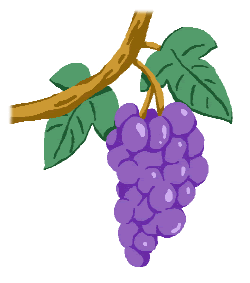 →
→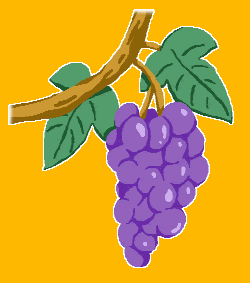
■ブドウのエッジが、白く残ってますので、フィルタの[透明色]グループにある[透明色を痩せさせる]を使用して調整します。
このとき、領域解除されていることを確認してください。透明色関連のフィルタであっても、領域の範囲内でしか適用されないからです。
あとで、エッジを、ぼかすのなら、一回分くらい、よぶんに、痩せさせたほうがいいです。
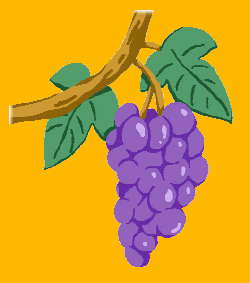
■合成後にエッジをなじませるために、最初に用意した[透明色をぼかす]を適用します。
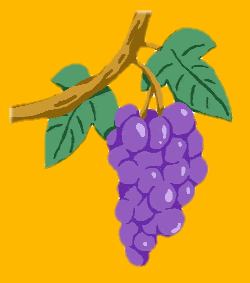
■ブドウを[編集]-[コピー]
■背景をアクティブにして、[編集]-[貼り付け]
完了です。
